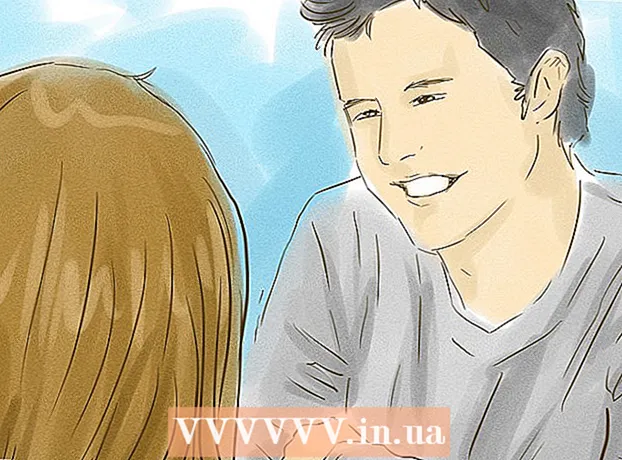著者:
Virginia Floyd
作成日:
14 Aug. 2021
更新日:
1 J 2024

コンテンツ
この記事では、iPhoneの着信音、メディア、アラートの音量を上げる方法を紹介します。
ステップ
方法1/3:音量ボタンを使用して着信音とアラートの音量を上げる
- 1 iPhoneの音量ボタンを見つけます。 これらの2つのボタンは、iPhoneの左側、ミュートボタンの下にあります。上のボタンは音量を上げ、下のボタンは音量を下げます。
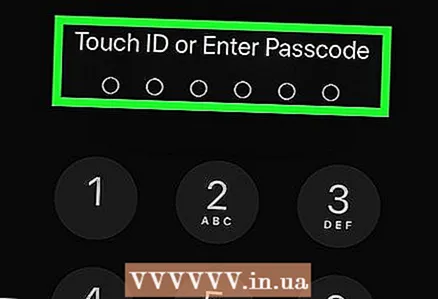 2 iPhoneの画面のロックを解除します。 パスワードを入力するか、セキュリティ方式を使用してデスクトップにアクセスします。
2 iPhoneの画面のロックを解除します。 パスワードを入力するか、セキュリティ方式を使用してデスクトップにアクセスします。 - 3 一番上の音量ボタンを押して音量を上げます。 ボタンを押すと音量が上がり、点線がバーに表示されます。希望の音量になるまでボタンを押し続けます。
方法2/3:[設定]で着信音とアラートの音量を上げる
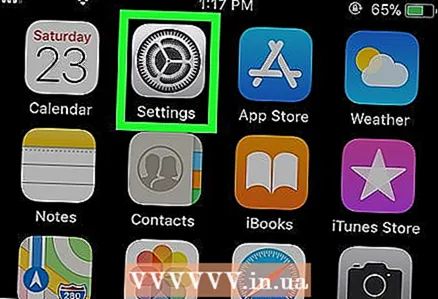 1 設定に移動
1 設定に移動  iPhone。 通常、このアプリケーションはデスクトップにあります。
iPhone。 通常、このアプリケーションはデスクトップにあります。 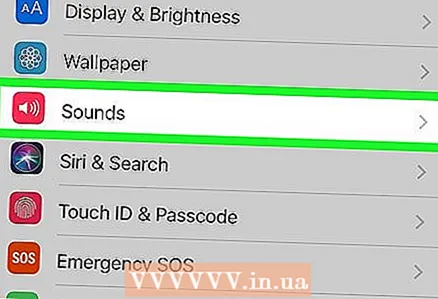 2 下にスクロールしてタップします 音.
2 下にスクロールしてタップします 音.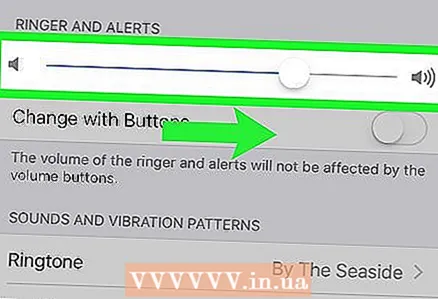 3 呼び出し音とアラートのスライダーを右に移動します。 これにより、iPhoneの着信音と通知の音量が上がります。
3 呼び出し音とアラートのスライダーを右に移動します。 これにより、iPhoneの着信音と通知の音量が上がります。
方法3/3:音楽の音量を上げる
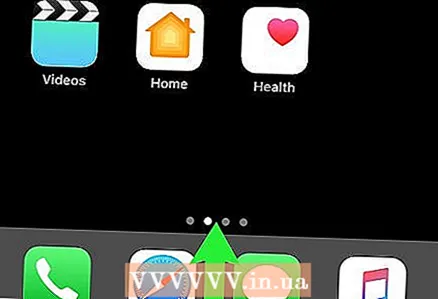 1 デスクトップの下から上にスワイプして、コントロールセンターを開きます。
1 デスクトップの下から上にスワイプして、コントロールセンターを開きます。- 現在音楽を聴いている場合は、コントロールセンターの右上隅に曲に関する情報が表示されます。
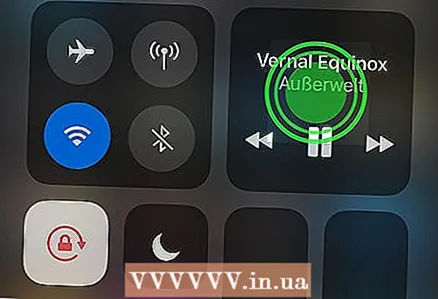 2 曲情報を長押しすると、パネルが全画面で開きます。
2 曲情報を長押しすると、パネルが全画面で開きます。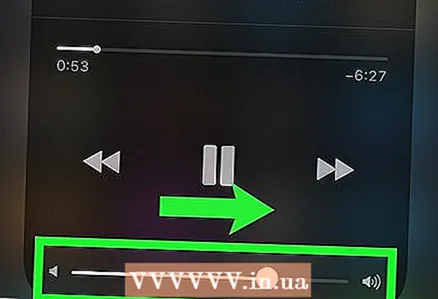 3 スライダーを右に動かします。 ミュージックバーの下部にあります。音楽の音量が上がります。
3 スライダーを右に動かします。 ミュージックバーの下部にあります。音楽の音量が上がります。 - その後、音が大きくならない場合は、イコライザーでブーストしてください。方法は次のとおりです。
- 開く 設定 iPhone。
- 下にスクロールしてタップします 音楽.
- タップ イコライザ 詳細については、「再生」セクションを参照してください。
- 下にスクロールして選択します 深夜..。この設定は、他のイコライザー設定よりも音楽の音量を上げることがわかっています。
- その後、音が大きくならない場合は、イコライザーでブーストしてください。方法は次のとおりです。